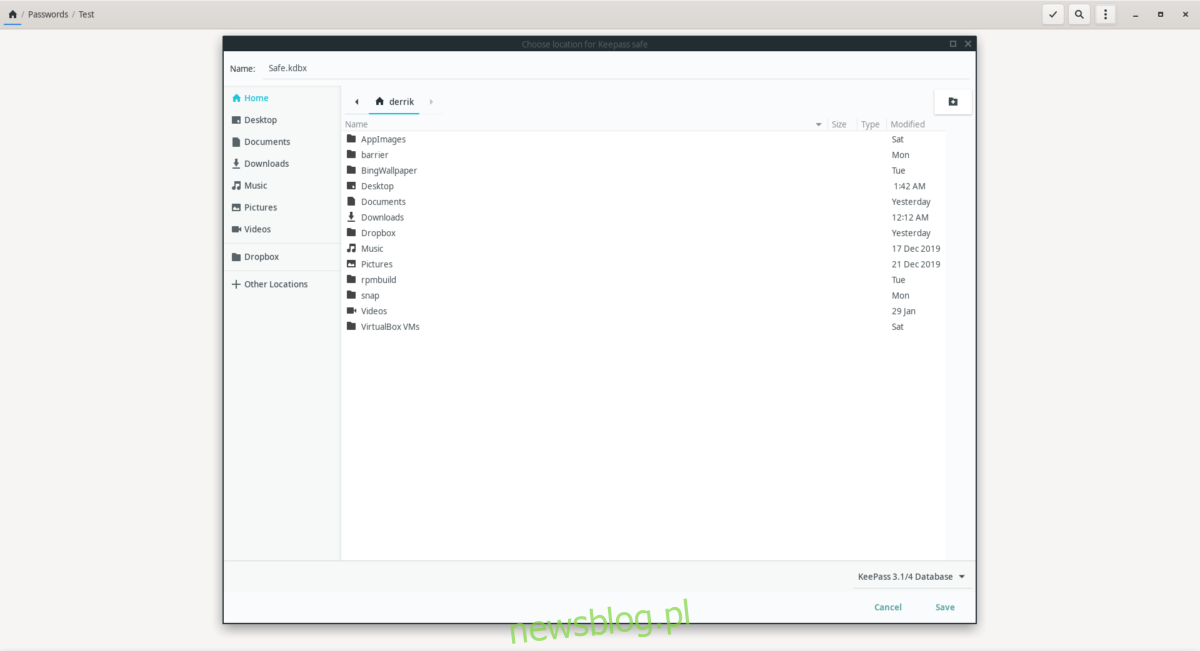Password Safe to stylowe, łatwe w użyciu narzędzie do zarządzania hasłami dla środowisk graficznych opartych na Gnome, takich jak Gnome Shell, Cinnamon, Budgie itp. Używa KeePass jako zaplecza i eliminuje ból głowy związany z zarządzaniem lokalną bazą danych haseł. Oto, jak sprawić, by działał w twoim systemie.
Spis treści:
Instalowanie funkcji Password Safe w systemie Linux
Zanim pokażemy, jak skonfigurować aplikację Password Safe w systemach Linux, musimy wyjaśnić, jak zainstalować program, ponieważ nie jest on wstępnie instalowany w żadnym nowoczesnym systemie operacyjnym Linux.
Password Safe jest oficjalnie obsługiwany przez Arch Linux, Fedora (30, 31, Rawhide), OpenSUSE Tumbleweed i Flatpak. Dodatkowo można zdobyć kod źródłowy i zbudować go dla dowolnej dystrybucji Linuksa.
Arch Linux
Aplikacja Password Safe jest łatwo dostępna dla wszystkich użytkowników Arch Linux za pośrednictwem repozytorium oprogramowania „Społeczność”. Aby zainstalować go w systemie, otwórz okno terminala i upewnij się, że w Pacman.conf jest skonfigurowana „Społeczność”. Następnie użyj poniższego polecenia menedżera pakietów Pacman.
sudo pacman -S gnome-passwordsafe
Fedora
Począwszy od Fedory 30, program Password Safe można zainstalować w Fedorze Linux. Aby to działało, otwórz okno terminala na pulpicie Fedory. Następnie użyj poniższego polecenia menedżera pakietów Dnf.
sudo dnf install gnome-passwordsafe
OpenSUSE Tumbleweed
Jeśli jesteś użytkownikiem OpenSUSE Tumbleweed, z przyjemnością dowiesz się, że aplikacja Password Safe jest dostępna do instalacji. Aby rozpocząć, otwórz okno terminala. Następnie zainstaluj aplikację za pomocą poniższego polecenia pakietu Zypper.
sudo zypper install gnome-passwordsafe
Flatpak
Osoby, które nie używają Arch Linux, Fedora lub OpenSUSE Linux, będą musiały zainstalować aplikację Password Safe za pośrednictwem sklepu Flathub Flatpak. Aby rozpocząć instalację, musisz skonfigurować środowisko wykonawcze Flatpak w swoim systemie. Aby to zrobić, wyszukaj pakiet „flatpak” i zainstaluj go w sposób, w jaki zwykle instalujesz oprogramowanie w systemie. Lub postępuj zgodnie z naszym szczegółowym samouczkiem dotyczącym konfiguracji Flatpak w systemie Linux.
Po uruchomieniu środowiska wykonawczego Flatpak na komputerze z systemem Linux użyj polecenia zdalnego dodawania flatpak, aby dodać sklep z aplikacjami Flathub do systemu.
flatpak remote-add --if-not-exists flathub https://flathub.org/repo/flathub.flatpakrepo
Po skonfigurowaniu sklepu z aplikacjami Flathub na komputerze z systemem Linux nadszedł czas, aby zainstalować program Password Safe. Korzystając z poniższego polecenia instalacji flatpak, skonfiguruj aplikację.
flatpak install flathub org.gnome.PasswordSafe -y
Kod źródłowy
Nie używasz Arch Linux, Fedora, OpenSUSE lub Flatpak? Program Password Safe można łatwo skompilować z kodu źródłowego. Aby rozpocząć, przejdź do Strona GitLab dotycząca bezpiecznego hasłai pobierz najnowszy kod. Następnie postępuj zgodnie z instrukcjami na stronie, aby dowiedzieć się, jak to działa.
Konfigurowanie bezpiecznego hasła
Aby dodać hasła do Safe Safe, musisz utworzyć nowy plik bazy danych KeePass. Aby to zrobić, uruchom Password Safe na pulpicie systemu Linux, wyszukując je w menu aplikacji. Następnie znajdź przycisk „Nowy” w Bezpiecznym haśle i kliknij go myszą.
Po kliknięciu myszą przycisku „Nowy”, na ekranie pojawi się okno dialogowe zapisywania pliku. Użyj go, aby zapisać nowy plik bazy danych KeePass. Plik należy przechowywać w bezpiecznym miejscu.
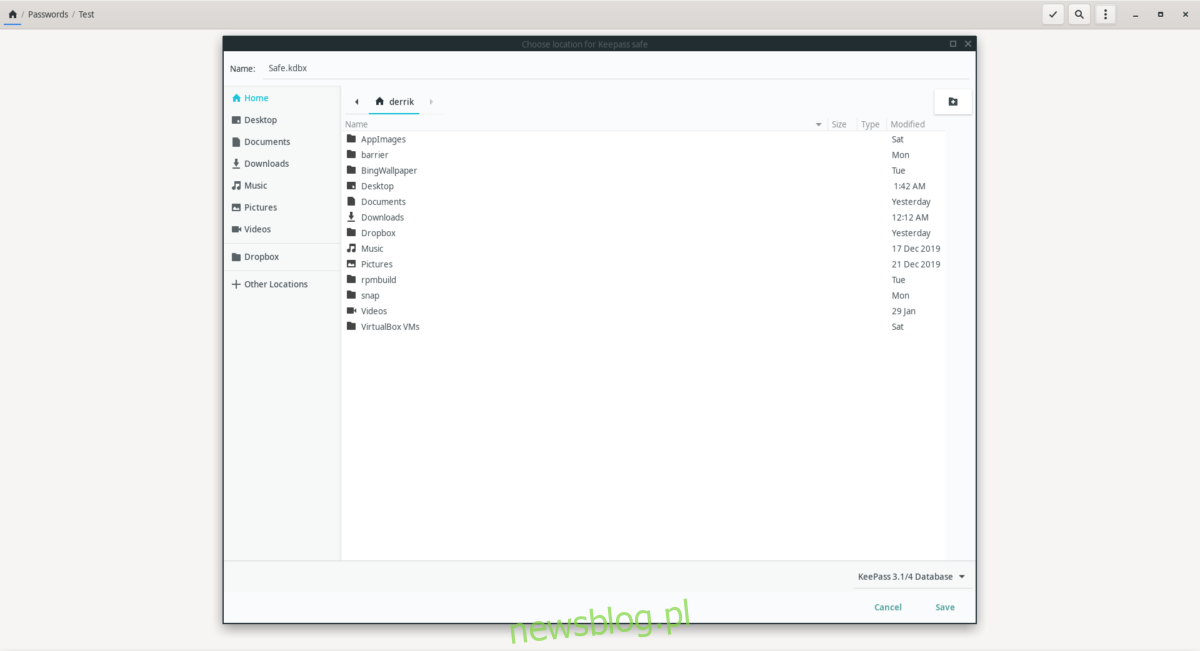
Po zapisaniu nowego pliku KeePass musisz go zaszyfrować. W Bezpiecznym haśle znajdź opcję „Hasło” w sekcji „Chroń swój sejf” i kliknij ją myszą, aby ustawić hasło główne dla pliku bazy danych KeePass.
Gdy hasło główne do pliku bazy danych KeePass zostanie ustawione, funkcja Password Safe jest gotowa do użycia. Kliknij przycisk „Otwórz sejf”, aby rozpocząć korzystanie z aplikacji.
Dodawanie haseł do Safe Safe
Dodawanie haseł do Bezpiecznego hasła jest dość proste dzięki łatwemu do zrozumienia interfejsowi użytkownika. Aby skonfigurować hasła w aplikacji, postępuj zgodnie z instrukcjami krok po kroku przedstawionymi poniżej.
Krok 1: Odblokuj sejf z hasłem, wprowadzając hasło ustawione podczas procesu konfiguracji. Aby dodać hasła do bazy danych, należy je odblokować.
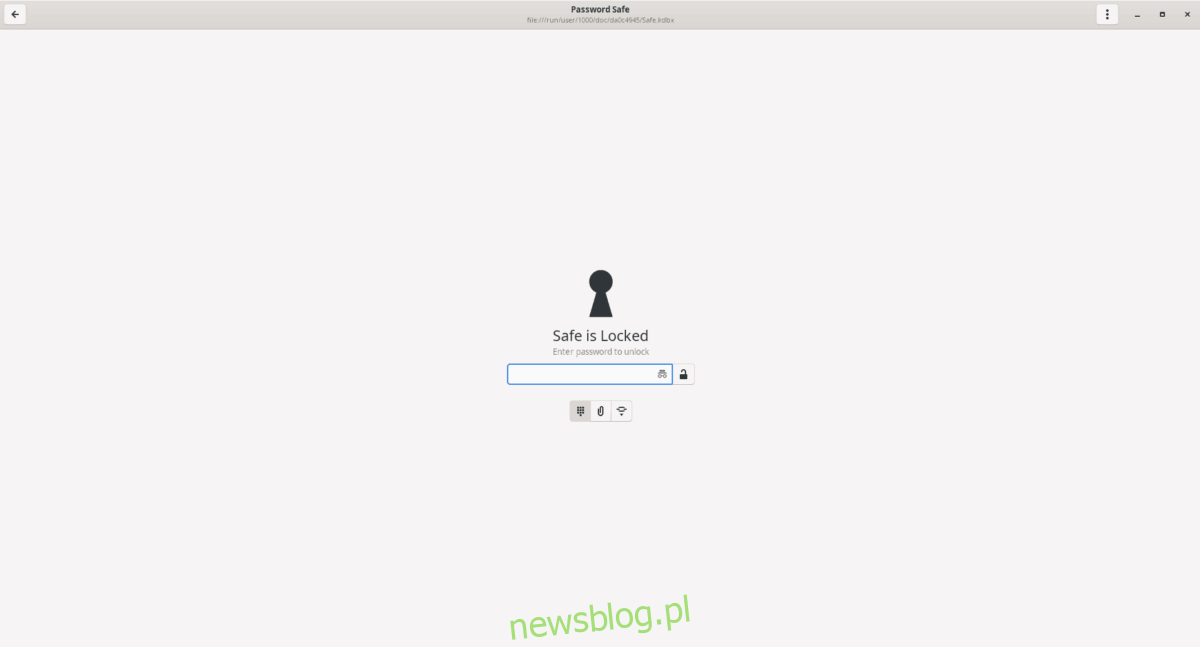
Krok 2: Kliknij menu z trzema kropkami w prawym górnym rogu aplikacji, aby uzyskać dostęp do opcji w menu. Następnie wybierz opcję „Nowa grupa”.
Krok 3: Po wybraniu „Nowa grupa” na ekranie pojawi się pole tekstowe. W polu tytułu wpisz „Hasła”. W sekcji „Notatki” napisz krótki opis. Po zakończeniu kliknij ikonę „Strona główna”.
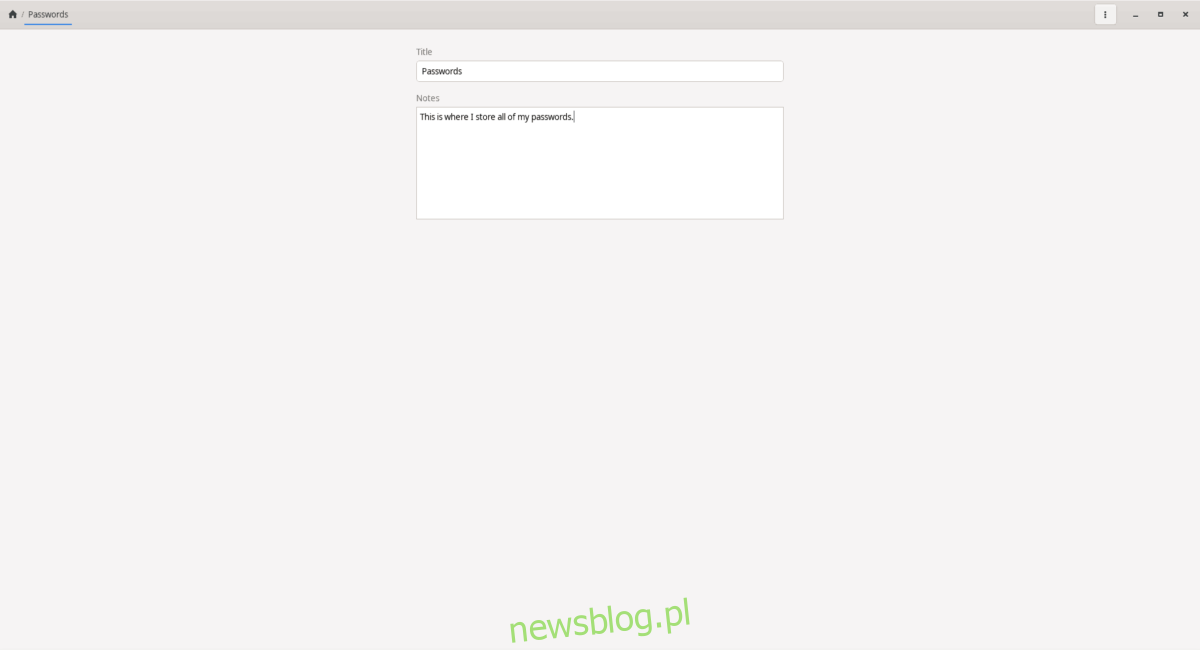
Krok 4: Kliknij grupę „Hasła” w głównym interfejsie użytkownika.
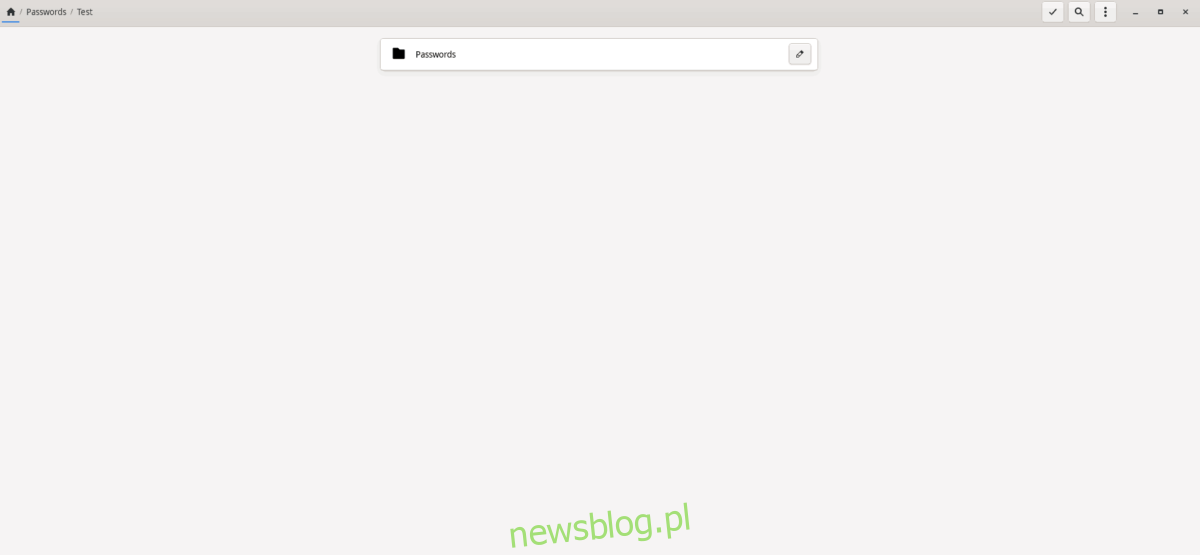
Krok 5: Kliknij ponownie menu z trzema kropkami, aby wyświetlić opcje. Następnie znajdź „Nowy wpis” i kliknij go, aby wyświetlić okno wprowadzania hasła.
Krok 6: W polu „Nowy wpis” wpisz hasło i dane logowania, a także stronę internetową, do której należy hasło / dane logowania. Powtarzaj ten krok, dopóki nie wypełnisz opcji Bezpieczne hasło wszystkimi hasłami internetowymi.
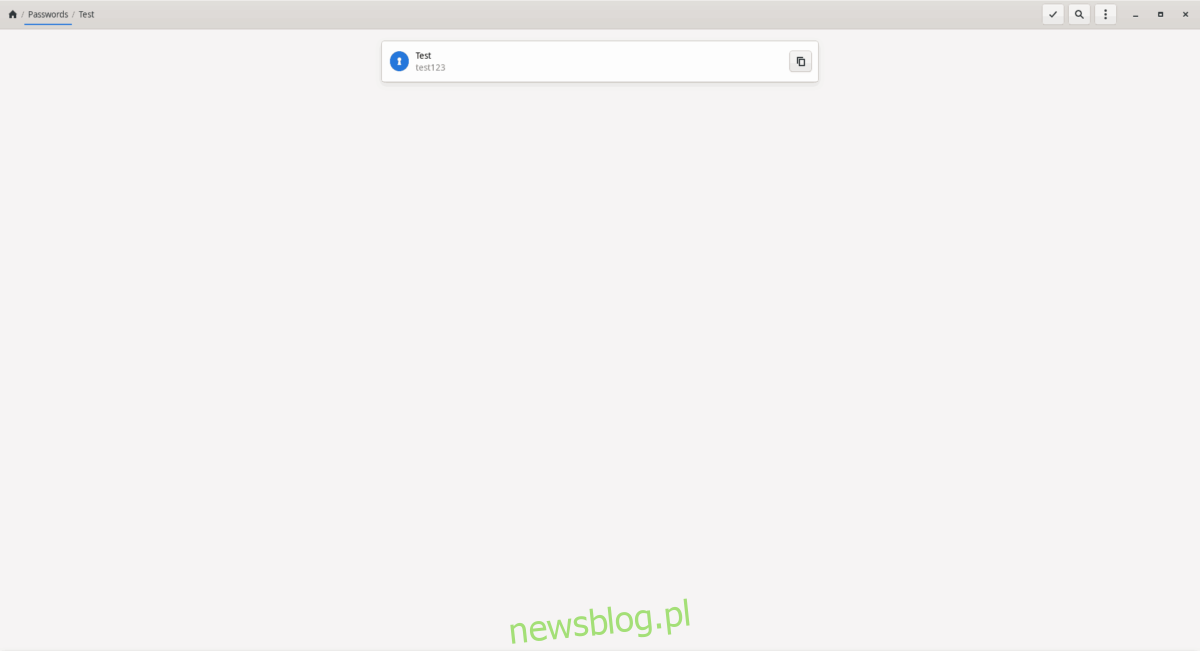
Po dodaniu wszystkich informacji o haśle do Bezpiecznego hasła nie ma potrzeby ich zapisywania. Aplikacja automatycznie ją aktualizuje. Aby uzyskać dostęp do swoich haseł, zaloguj się, kliknij grupę „Hasła” i skopiuj hasło do schowka.